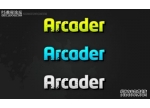ps设计母亲节立体字教程(2)
来源:photoshop联盟
作者:Sener
学习:7995人次
4、按Ctrl+ J 把当前图层复制一层,然后双击图层缩略图调出图层样式,修改一下斜面和浮雕参数,等高线去掉。确定后把填充改为:0%,不透明度改为:50%,效果如图8。
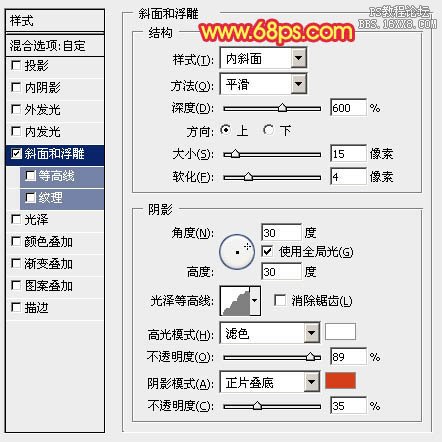
<图7>

<图8>
5、按Ctrl+ J 把当前图层复制一层,按住Ctrl键点缩略图调出文字选区,选择菜单:选择 > 修改 > 收缩,数值为10,确定后羽化2个像素后给当前图层添加图层蒙版,效果如图10。

<图9>

<图10>
6、载入文字选区,在当前组的最下面新建一个图层,羽化1个像素后填充橙黄色,混合模式改为“滤色”,取消选区后把图像稍微往左上移几个像素,如下图。

<图11>
7、载入原文字选区,在当前组最下面新建一个图层,填充暗红色,混合模式改为“正片叠底”,网右下移几个像素,效果如下图。

<图12>
8、文字部分大致的效果如下图,后面再来制作立体面。

<图13>
学习 · 提示
相关教程
关注大神微博加入>>
网友求助,请回答!